笔记本酷狗音乐桌面歌词怎么打开 电脑版酷狗音乐怎么开启桌面歌词
更新时间:2023-09-13 12:05:47作者:xiaoliu
笔记本酷狗音乐桌面歌词怎么打开,在现代社会中音乐已经成为我们生活中不可或缺的一部分,而随着科技的不断发展,我们可以通过各种方式欣赏音乐。其中酷狗音乐作为一款受欢迎的音乐播放软件,不仅提供了海量音乐资源,而且还拥有一个独特的功能——桌面歌词。许多用户可能对如何打开笔记本酷狗音乐的桌面歌词或者电脑版酷狗音乐的开启桌面歌词一无所知。本文将为大家详细介绍如何操作,让你在欣赏音乐的同时,还能一览歌词,更加沉浸于音乐的世界中。
具体步骤:
1.电脑上,打开酷狗音乐,点击一首音乐收听
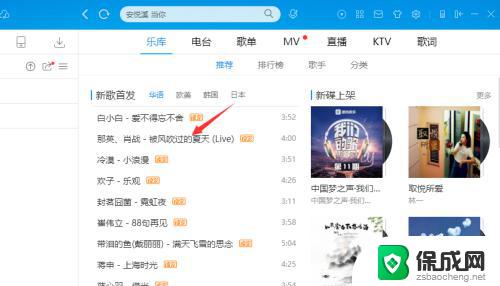
2.点击右侧“歌词”,在酷狗软件上就可以看到歌词
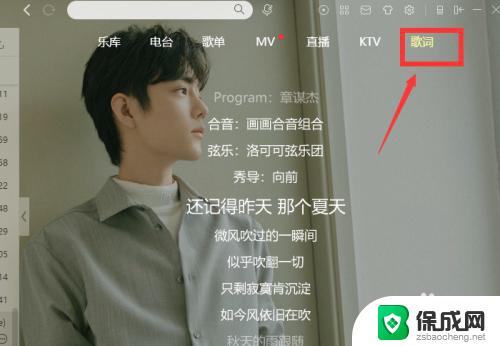
3.点击右下方的“词”

4.就打开桌面歌词了,把酷狗音乐最小化。歌词也还会显示在电脑桌面上

5.把鼠标放置到桌面歌词的位置,然后点击桌面歌词上的设置图标
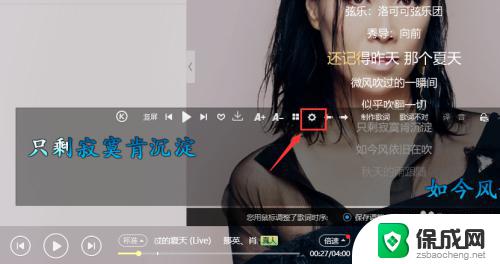
6.点击“更多设置”
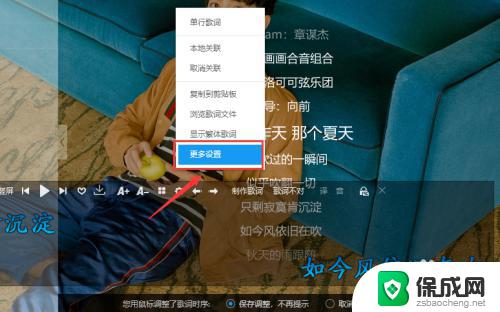
7.可以打开桌面歌词设置窗口,根据需要设置歌词样式即可
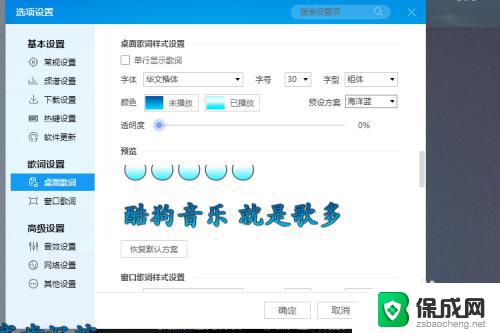
8.总结
1、打开酷狗音乐,点击音乐播放
2、点击右下方的“词”,就打开桌面歌词了。
3、把鼠标放置到桌面歌词的位置,然后点击桌面歌词上的设置图标。点击“更多设置”,可以打开桌面歌词设置窗口,根据需要设置歌词样式即可
以上就是如何打开笔记本酷狗音乐桌面歌词的全部内容,如果你遇到了这种情况,可以按照小编的操作进行解决,方法简单快速,一步到位。
- 上一篇: 模拟器软件闪退 安卓模拟器打开应用程序闪退怎么办
- 下一篇: 咋让电脑不锁屏 电脑如何关闭自动锁屏
笔记本酷狗音乐桌面歌词怎么打开 电脑版酷狗音乐怎么开启桌面歌词相关教程
-
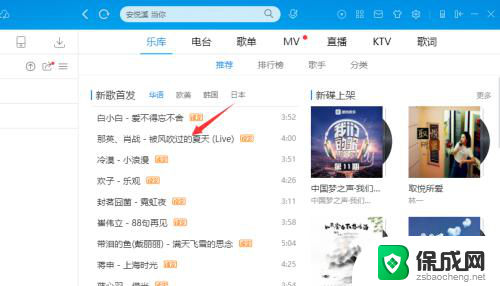 酷狗音乐的桌面歌词怎么设置 电脑版酷狗音乐怎样显示桌面歌词
酷狗音乐的桌面歌词怎么设置 电脑版酷狗音乐怎样显示桌面歌词2023-11-26
-
 电脑酷狗能剪辑音乐吗 如何在酷狗音乐中剪辑音乐
电脑酷狗能剪辑音乐吗 如何在酷狗音乐中剪辑音乐2023-09-11
-
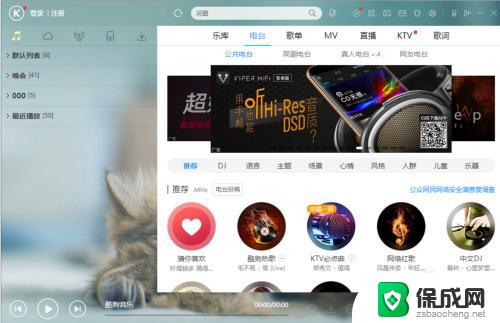 酷狗开机声音怎么关 如何关闭酷狗音乐软件的声音
酷狗开机声音怎么关 如何关闭酷狗音乐软件的声音2023-11-04
-
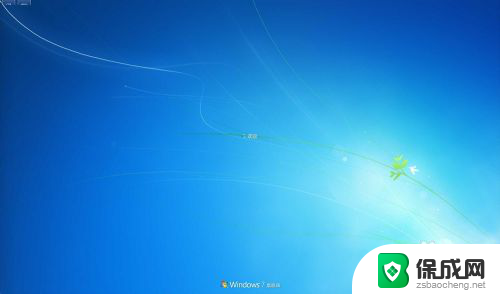 搜狗输入法怎么分词 电脑搜狗输入法分词功能怎么开启
搜狗输入法怎么分词 电脑搜狗输入法分词功能怎么开启2024-01-04
-
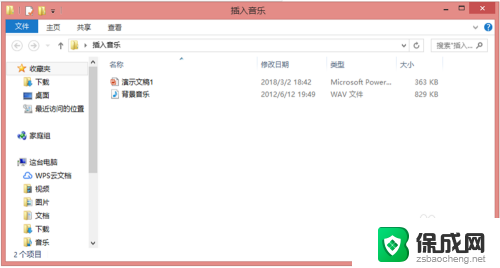 怎么把桌面的音乐放到ppt里 PPT中如何插入音乐
怎么把桌面的音乐放到ppt里 PPT中如何插入音乐2024-04-25
-
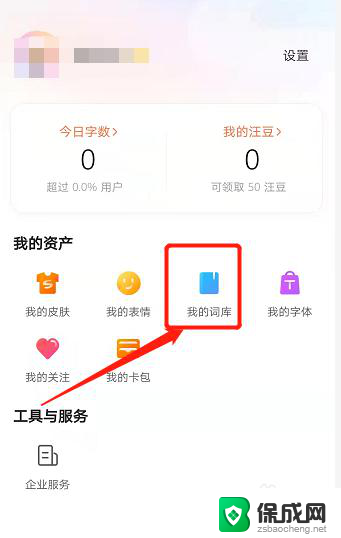 手机搜狗输入法删除个别词 手机搜狗删除常用词方法
手机搜狗输入法删除个别词 手机搜狗删除常用词方法2025-03-29
电脑教程推荐